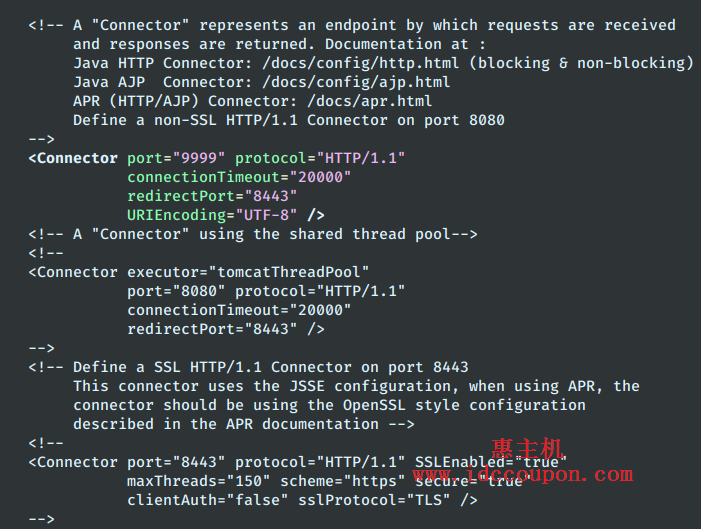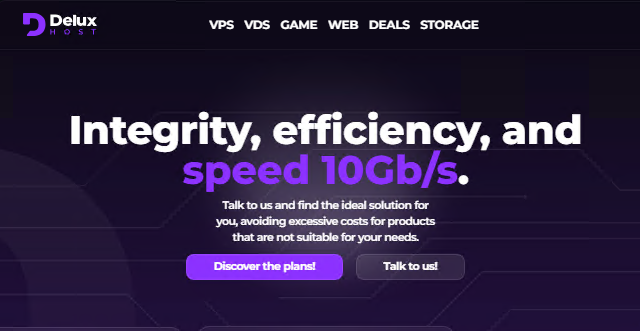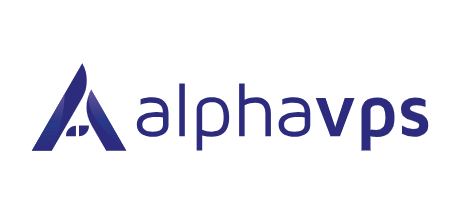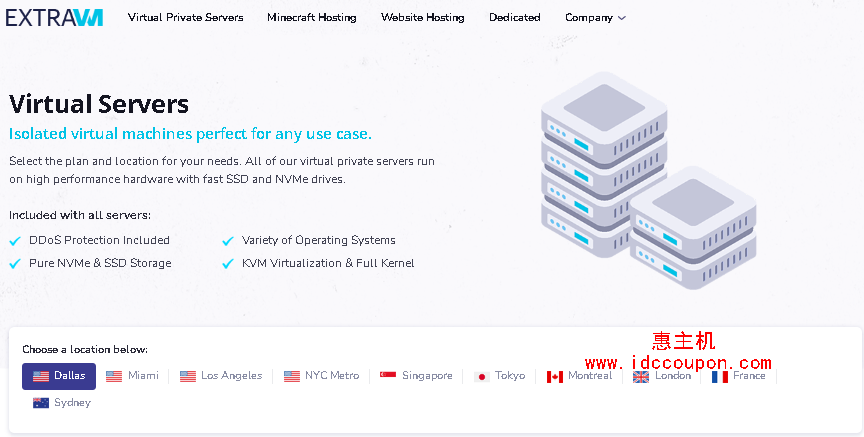Apache Web Server是当今Internet 上最流行的HTTP服务器之一,由于其开源性、丰富的模块和特性,几乎可以在主要平台和操作系统上运行。虽然在Windows平台上有一些内置开发环境提供图形界面来管理Apache配置,例如WAMP或XAMPP,但在Linux系统上,大多数情况下,整个管理过程必须完全从命令行执行。
从命令行管理和配置Apache Web服务器可能会对系统安全产生巨大影响,尤其是对于不太熟悉从命令行执行操作的新手来说,更是一项可怕的工作。所以,这就是Apache GUI工具可以派上用场的地方,它是一个免费的开源包,专为系统管理员设计,用于从浏览器管理Apache Web Server的功能,例如:
- 直接从浏览器编辑Web服务器配置文件。
- 直接从浏览器编辑Web文档。
- 实时下载、搜索和可视化Apache日志。
- 安装、编辑或删除Apache模块。
- 查看运行时统计信息或Apache HTTP Server事务的详细图表。
- 管理全局服务器设置。
- 在树视图中管理和查看所有VirtualHosts。
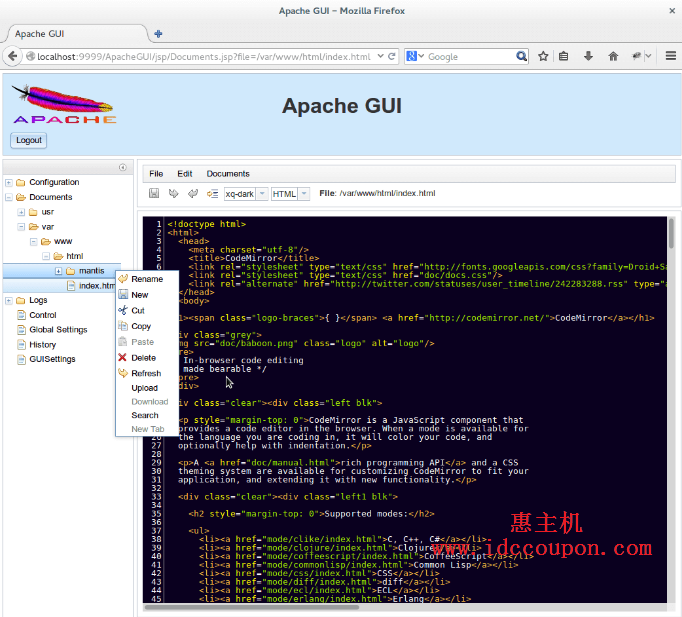
在本文中,小编将简单介绍Rocky Linux 8系统VPS上安装Apache GUI Web Tool ,并详细说明用于启动或停止Apache GUI进程的简短初始化脚本。
第1步:下载并安装Apache GUI
1、开始下载安装Apache GUI工具之前,需要确保系统中安装了Java-openjdk包提供的Java JDK,这样才能运行Apache GUI。使用以下命令在基于RHEL和基于Debian的发行版上安装Java-openjdk包。
$ sudo yum install java-1.8.0 [RHEL/CentOS/Fedora和Rocky/AlmaLinux系统] $ sudo apt install default-jre [Debian、Ubuntu和Mint系统]
2、需要以root身份登录并且当前工作目录为/root,然后使用以下链接从Sourceforge网站下载最新版本的Apache GUI源码包(即ApacheGUI-1.12.0.tar.gz)安装文件。
或者,也可以使用以下wget 命令获取Linux-Solaris-Mac –> ApacheGUI tar归档源文件,如下所示。
# wget https://sourceforge.net/projects/apachegui/files/1.12-Linux-Solaris-Mac/ApacheGUI-1.12.0.tar.gz/download -O ApacheGUI-1.12.0.tar.gz
3、下载存档后,解压并将整个目录移动到/opt系统路径,这将是Apache GUI Server的安装位置。
# tar xfz ApacheGUI-1.12.0.tar.gz # mv ApacheGUI /opt # cd /opt
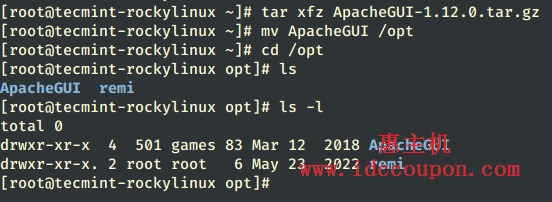
4、接下来是时候启动并验证Apache GUI Web工具的功能了,将目录更改为ApacheGUI/bin/路径并使用run.sh脚本启动该工具并,而stop.sh脚本可以停止服务器。
# cd ApacheGUI/bin/ # ./run.sh

5、工具启动后会显示一些环境信息,这个只能在本地主机上使用浏览器中的以下URL地址访问它。
http://localhost:9999/ApacheGUI/
另外,从浏览器获得对Apache GUI Web Tool的远程控制,需要在系统防火墙上添加一条规则,打开9999/TCP端口,这是Apache GUI Tools侦听的默认端口。使用以下命令在Firewalld实用程序上打开端口9999。
# firewall-cmd --add-port=9999/tcp --permanent # firewall-cmd --reload
如果使用的是UFW防火墙,请运行以下命令:
$ sudo ufw allow 1191/tcp
6、如果Apache GUI使用的端口9999与系统上的另一个应用程序重叠,你可以通过编辑ApacheGUI server.xml配置文件、搜索Connector port=”9999” protocol=”HTTP/1.1”指令并替换使用你喜欢的端口号的端口声明(不要忘记同时应用端口防火墙规则):
# vi /opt/ApacheGUI/tomcat/conf/server.xml 或者 # nano /opt/ApacheGUI/tomcat/conf/server.xml
第2步:配置Apache GUI
1、现在是时候为远程点的Apache Web服务器管理配置Apache GUI Web工具了,假设你已配置系统防火墙并允许外部连接,请打开远程浏览器并键入使用服务器外部IP地址(以下IP请替换成你自己IP)访问Apache GUI,命令如下:
http://192.168.0.148:9999/ApacheGUI/
2、接下来,该工具将提示你如何安装Apache Web服务器。如果使用yum包管理工具在RHEL/CentOS系统上安装了Apache,请选择Package选项,然后点击OK按钮继续。
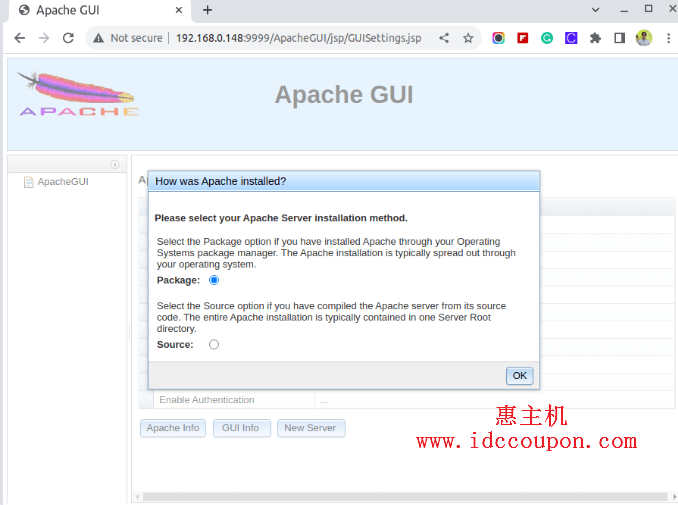
3、为Apache Web服务器Package参数提供以下配置,并选择一个用户名和一个强密码,以便下次登录Apache GUI,如下图所示:
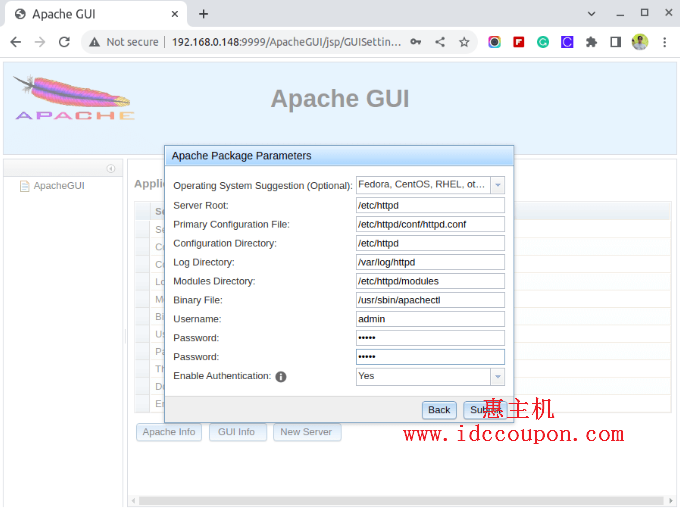
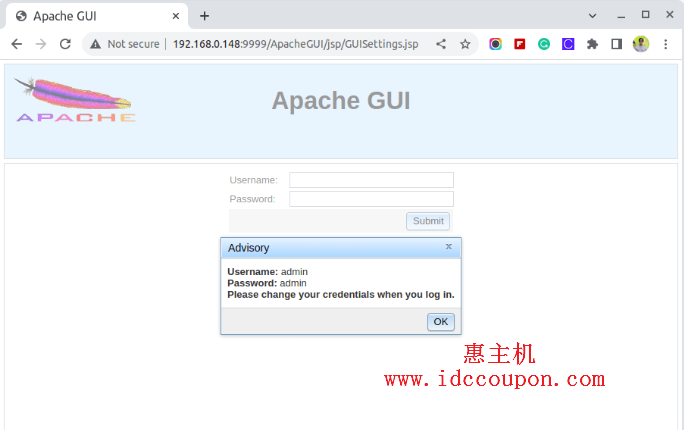
4、完成后点击Submit按钮应用配置就完成了。现在,可以使用其所有配置文件控制Apache Web服务器,并直接从浏览器编辑Web文档,如下面的屏幕截图所示:
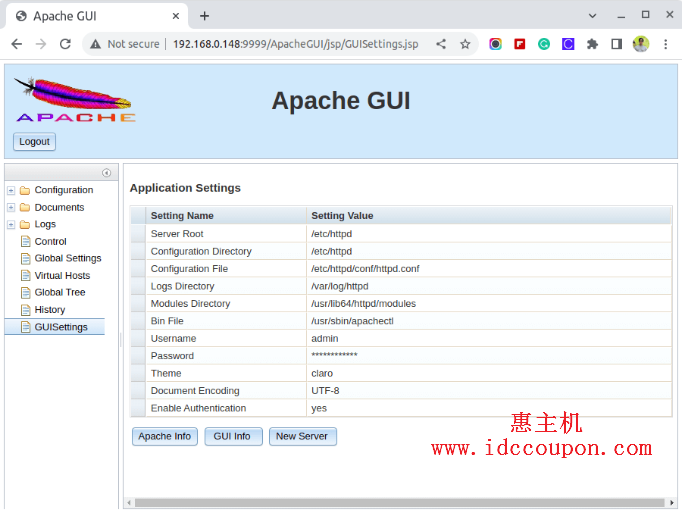
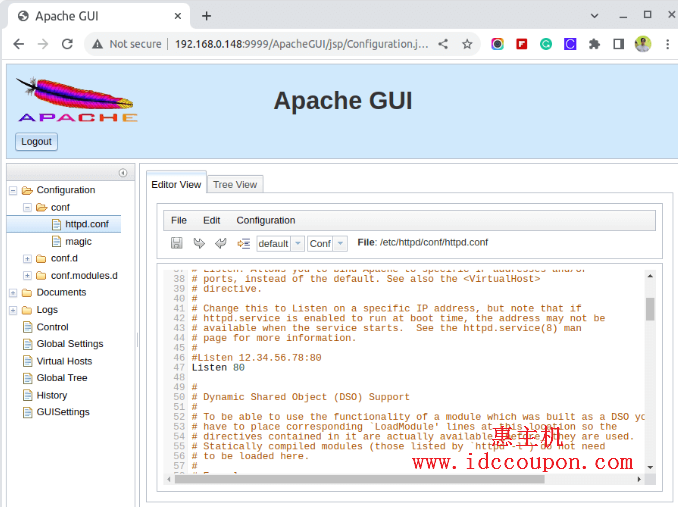
第3步:创建Systemd单元文件
1、如果你需要一种方法来管理Apache GUI工具而不总是将目录更改为[APACHEGUI_HOME],这种情况需要安装/opt/ApacheGUI/,执行run.sh和stop.sh脚本,创建一个systemd配置文件/etc /systemd/system/apachegui.service,具体如下:
# vi /etc/systemd/system/apachegui.service 或者 # nano /etc/systemd/system/apachegui.service
复制下面的文字,不做任何修改,保存,申请执行权限。
[Unit] Description=Apache GUI Service After=multi-user.target [Service] ExecStart="/opt/ApacheGUI/bin/run.sh" ExecStop="/opt/ApacheGUI/bin/stop.sh" Type=simple [Install] WantedBy=multi-user.target
2、使用以下命令管理Apache GUI进程。
# systemctl daemon-reload # systemctl enable apachegui # systemctl start apachegui # systemctl stop apachegui
总结
尽管Apache GUI Web工具有一些功能方面的限制,并且不能为Apache Web Server提供与从命令行实现的灵活性相同的程度。但它可以提供一个现代免费Java网络界面来管理Apache服务器,并且并有一个完整的网络文档内联编辑器,例如HTML、CSS、JavaScript、XML、Json、PHP、Perl、Shell和Python,而且还能够生成Apache事务的一些详细图表。
 惠主机
惠主机